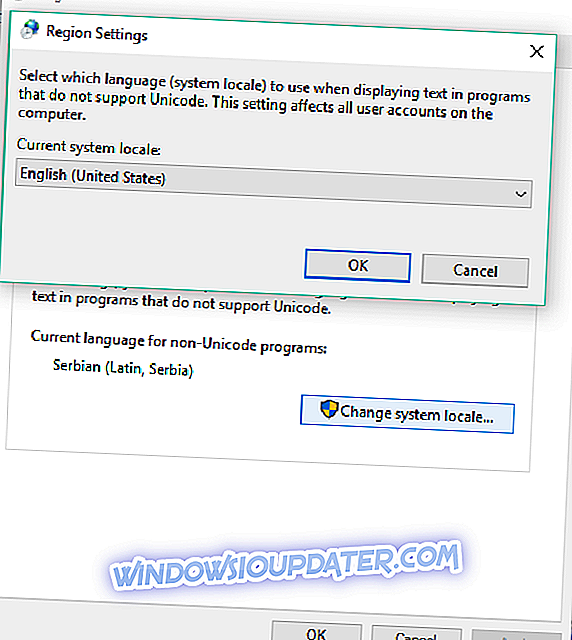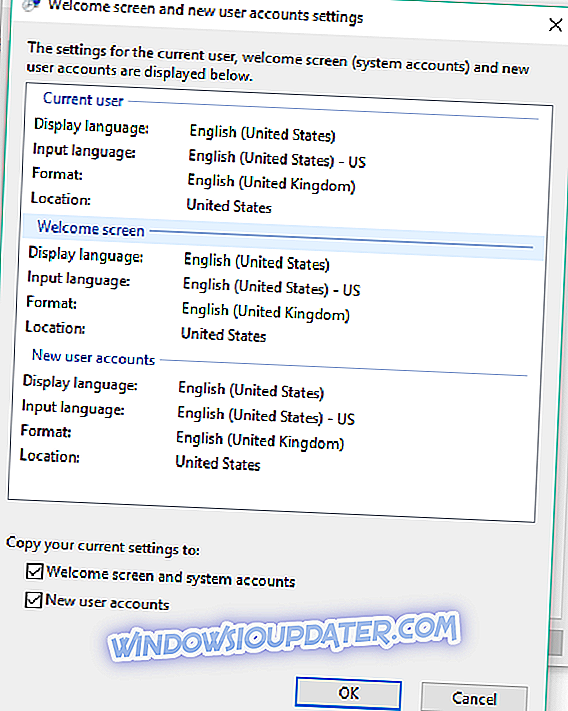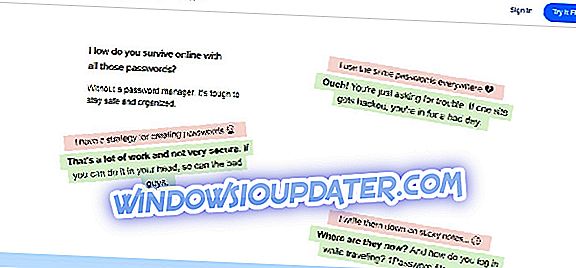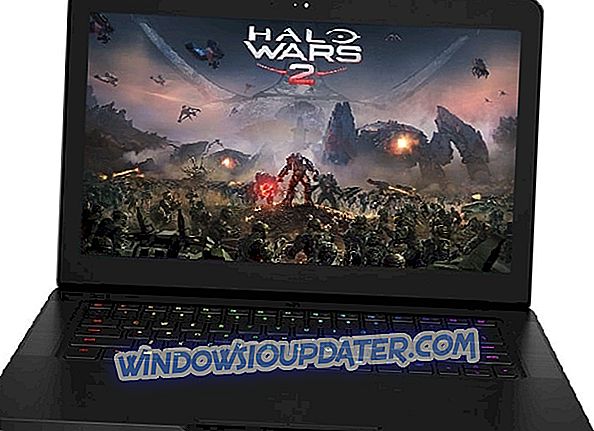Επιδιόρθωση: Το εργαλείο δημιουργίας μέσων για την ενημερωμένη έκδοση επετείου δεν λειτουργεί
Σε περίπτωση που δεν έχετε ακόμα λάβει την Ενημερωμένη Επέτειος μέσω του Windows Update, ίσως ο καλύτερος τρόπος να την εγκαταστήσετε είναι με το Εργαλείο δημιουργίας μέσων της Microsoft. Ωστόσο, φαίνεται ότι ακόμη και χρησιμοποιώντας αυτό το εργαλείο για να δημιουργήσετε ένα εκκινήσιμο μέσο με την Επέτειος Ενημέρωση δεν είναι η καλύτερη λύση μερικές φορές, επειδή το εργαλείο δημιουργίας μέσων μπορεί να συντριβεί μερικές φορές.
Επομένως, εάν λάβετε ένα μήνυμα σφάλματος όπως "Παρουσιάστηκε πρόβλημα κατά την εκτέλεση αυτού του εργαλείου" ή "Κάτι συνέβη" ενώ προσπαθείτε να δημιουργήσετε ένα εκκινήσιμο μέσο ή καθαρίστε να εγκαταστήσετε την ενημερωμένη έκδοση επετείου στον υπολογιστή σας, ουσιαστικά δεν θα έχετε αναβαθμίσεις επιλογές. Αλλά μην ανησυχείτε, αν δεν μπορείτε να καθαρίσετε την εγκατάσταση της Επέτειος Ενημέρωσης χρησιμοποιώντας το εργαλείο δημιουργίας μέσων, ετοιμάσαμε μερικές λύσεις που μπορεί να σας βοηθήσουν.
Τι να κάνετε εάν το εργαλείο δημιουργίας μέσων για ενημερωμένη έκδοση επετείου δεν λειτουργεί
Λύση 1 - Εκτέλεση ως διαχειριστής
Σε μερικές σπάνιες περιπτώσεις το εργαλείο δημιουργίας μέσων δεν θα λειτουργήσει εάν δεν το εκτελέσετε ως διαχειριστής. Έτσι, κάντε δεξί κλικ στο εικονίδιο Εργαλείο δημιουργίας μέσων και επιλέξτε 'Εκτέλεση ως διαχειριστής' από το μενού περιβάλλοντος. Εάν η λειτουργία του εργαλείου ως διαχειριστή δεν βοήθησε, δοκιμάστε μερικές από τις λύσεις που αναφέρονται παρακάτω.
Λύση 2 - Ενεργοποίηση των απαιτούμενων διαδικασιών
Ορισμένες υπηρεσίες των Windows 10 πρέπει να εκτελούνται προκειμένου να καταστεί το εργαλείο δημιουργίας μέσων σωστά. Βεβαιωθείτε ότι εκτελούνται όλες αυτές οι υπηρεσίες και προσπαθήστε να εγκαταστήσετε για άλλη μια φορά την Ενημέρωση Επέτειος. Εδώ πρέπει να κάνετε:
- Μεταβείτε στην Αναζήτηση, πληκτρολογήστε services.msc και ανοίξτε τις Υπηρεσίες
- Βεβαιωθείτε ότι οι ακόλουθες υπηρεσίες εκτελούνται σωστά και έχουν ρυθμιστεί σε Αυτόματο:
- Αυτόματες ενημερώσεις ή το Windows Update
- Έξυπνη Υπηρεσία Μεταφοράς στο Παρασκήνιο

- Υπηρέτης
- Σταθμός εργασίας
- Βοηθός NetBIOS TCP / IP
- IKE και AuthIP IPsec Keying Modules
- Εάν κάποια από αυτές τις υπηρεσίες δεν λειτουργεί σωστά, κάντε δεξί κλικ σε αυτήν, επιλέξτε Έναρξη και ορίστε τον τύπο εκκίνησης σε "Αυτόματο"
Λύση 3 - Δοκιμάστε έναν άλλο υπολογιστή
Ενώ περιπλανήσαμε σε διάφορα φόρουμ για να δούμε τι λένε οι άνθρωποι σχετικά με το εργαλείο δημιουργίας μέσων ενημέρωσης, παρατηρήσαμε ότι το εργαλείο απλά δεν λειτουργεί καλά για όλους. Για να εξοικονομήσετε χρόνο και προσπάθεια, δοκιμάστε να εκτελέσετε το Εργαλείο δημιουργίας μέσων και να δημιουργήσετε ένα εκκινήσιμο μέσο, το οποίο μπορείτε αργότερα να χρησιμοποιήσετε στο πρώτο μηχάνημα.
Αφού το εργαλείο δημιουργίας μέσων σας επιτρέπει να δημιουργήσετε ένα εκκινήσιμο μέσο και να το χρησιμοποιήσετε σε άλλον υπολογιστή, δεν θα πρέπει να έχετε προβλήματα. Εάν δεν είστε βέβαιοι πώς να δημιουργήσετε ένα εκκινήσιμο μέσο με το εργαλείο δημιουργίας μέσων, ανατρέξτε σε αυτό το άρθρο. Ωστόσο, αν το εργαλείο επίσης δεν λειτουργεί σε άλλον υπολογιστή, δοκιμάστε μερικές από τις ακόλουθες λύσεις.
Λύση 4 - Αλλαγή ρυθμίσεων γλώσσας στα Αγγλικά
Εάν το τοπικό σας σύστημα είναι διαφορετικό από τη γλώσσα των εγκατεστημένων αρχείων εγκατάστασης των Windows 10, το Media Creation Tool πιθανότατα δεν θα λειτουργήσει σωστά. Έτσι, βεβαιωθείτε ότι η γλώσσα και η τοπική γλώσσα του συστήματος σας είναι ίδια με τη γλώσσα του Εργαλείου Δημιουργίας Μέσων (Media Creation Tool) και την αλλάξτε αν είναι αντίθετη. Η καλύτερη επιλογή είναι να αλλάξετε τη γλώσσα του συστήματός σας στα Αγγλικά.
Εάν δεν είστε σίγουροι πώς να αλλάξετε τη γλώσσα του υπολογιστή σας, κάντε τα εξής:
- Ανοίξτε τον Πίνακα ελέγχου και μεταβείτε στην περιοχή
- Μεταβείτε στην καρτέλα Διαχειριστής και επιλέξτε Αλλαγή τοπικής ρύθμισης συστήματος
- Ορίστε το τοπικό στα αγγλικά και κάντε κλικ στο OK
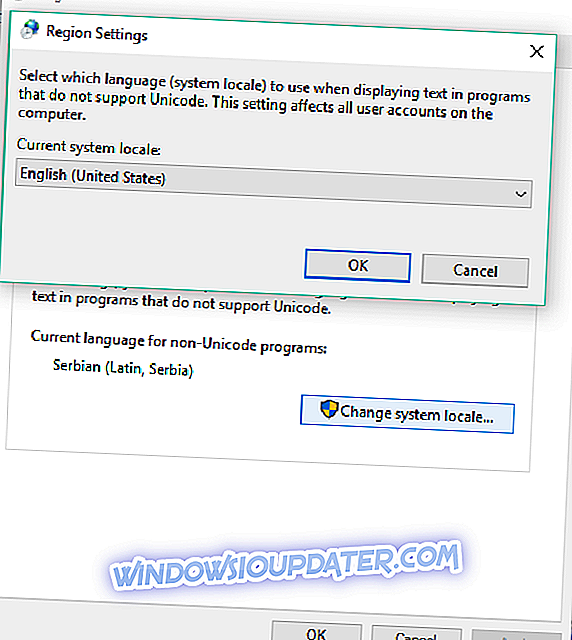
- Τώρα, επιστρέψτε στην καρτέλα Διαχειριστής και μεταβείτε στις ρυθμίσεις Αντιγραφή
- Βεβαιωθείτε ότι έχουν επιλεγεί τα πλαίσια ελέγχου "Οθόνες υποδοχής και λογαριασμών συστήματος" και "Νέοι λογαριασμοί χρηστών"
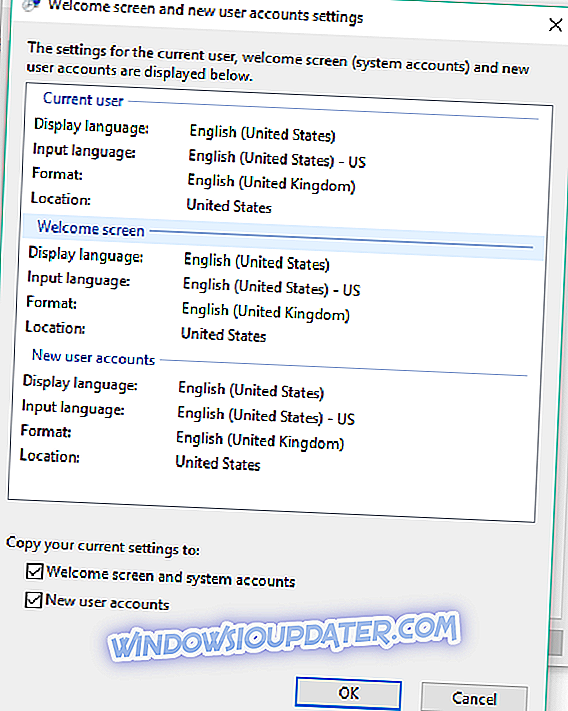
- Επιβεβαιώστε τις αλλαγές
- Επανεκκινήστε τον υπολογιστή σας
Εάν το τοπικό σύστημα ήταν πράγματι το πρόβλημα, θα πρέπει να μπορείτε να χρησιμοποιήσετε το εργαλείο δημιουργίας μέσων χωρίς προβλήματα.
Λύση 5 - Διορθώστε τη χρήση του Επεξεργαστή Μητρώου
Εάν καμία από τις παραπάνω λύσεις δεν λύνει το πρόβλημα με το εργαλείο δημιουργίας μέσων, θα πρέπει επίσης να προσπαθήσετε να το διορθώσετε μόνοι σας, εφαρμόζοντας ένα τσίμπημα μητρώου. Εδώ πρέπει να κάνετε:
- Μεταβείτε στην Αναζήτηση, πληκτρολογήστε regedit και ανοίξτε τον Επεξεργαστή Μητρώου
- Μεταβείτε στην ακόλουθη διαδρομή:
- D D HKEY_LOCAL_MACHINESOFTWAREMicrosoftWindowsTurrent VersionWindowsUpdateOSUpgrade
- Δημιουργήστε ένα νέο DWORD, ονομάστε το AllowOSUpgrade και ορίστε την τιμή του σε 1
- Επανεκκινήστε τον υπολογιστή σας
Λύση 6 - Απενεργοποίηση Antivirus
Υπάρχει επίσης η πιθανότητα το τρέχον λογισμικό προστασίας από ιούς να αποτρέψει το εργαλείο δημιουργίας μέσων. Αυτό θα μπορούσε να οφείλεται σε σύγκρουση με το Windows Defender ή για κάποιο άλλο λόγο. Συνολικά, δοκιμάστε να απενεργοποιήσετε το πρόγραμμα αντιμετώπισης ιών τρίτου μέρους και εκτελέστε ξανά το εργαλείο δημιουργίας μέσων.
Αν δοκιμάσατε καθεμία από αυτές τις λύσεις και κανένας δεν λειτούργησε, δοκιμάστε να αλλάξετε τη στρατηγική σας και να επιτρέψετε στον υπολογιστή σας να λάβει την Ενημέρωση Επέτειος μέσω του Windows Update. Για περισσότερες πληροφορίες σχετικά με αυτό, ανατρέξτε σε άρθρο σχετικά με το τι πρέπει να κάνετε αν δεν εμφανίζεται η Ενημερωτική Ενημέρωση.
Εάν εξακολουθείτε να αντιμετωπίζετε προβλήματα στον υπολογιστή σας ή απλά θέλετε να τα αποφύγετε για το μέλλον, σας συνιστούμε επίσης να κάνετε λήψη αυτού του εργαλείου για να διορθώσετε διάφορα προβλήματα PC, όπως απώλεια αρχείων, κακόβουλο λογισμικό και αποτυχία υλικού.
Αυτό πρέπει να είναι όλα, ελπίζουμε ότι αυτό το άρθρο σας βοήθησε να λύσετε το πρόβλημά σας με το εργαλείο δημιουργίας μέσων. Εάν έχετε οποιεσδήποτε παρατηρήσεις, ερωτήσεις ή ίσως κάποια άλλη λύση για αυτό το θέμα, απλά ενημερώστε μας στα σχόλια.